Win10秋季創意者更新如何配置顏色篩選器?
Windows10秋季創意者更新如何配置顏色篩選器?顏色篩選器是Windows10秋季創意者更新的一大新功能,該功能可以讓用戶更輕松地查看和分辨顏色差異,以幫助光敏感用戶。那么,Windows10秋季創意者更新要如何配置顏色篩選器呢?請繼續往下看。
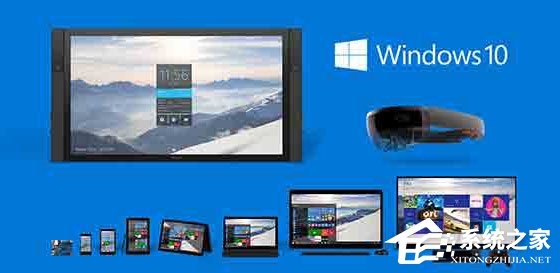
在Windows10中應用「顏色篩選器」:
1、使用 Windows + I 快捷鍵打開「Windows 設置」
2、打開「輕松使用」——點擊左側的「顏色和高對比度」選項卡
3、將「應用顏色篩選器」的開關設置為開即可。
目前針對不同光敏感用戶,共有 6 種篩選器選項可在下拉列表中選擇,分別是:
灰度:
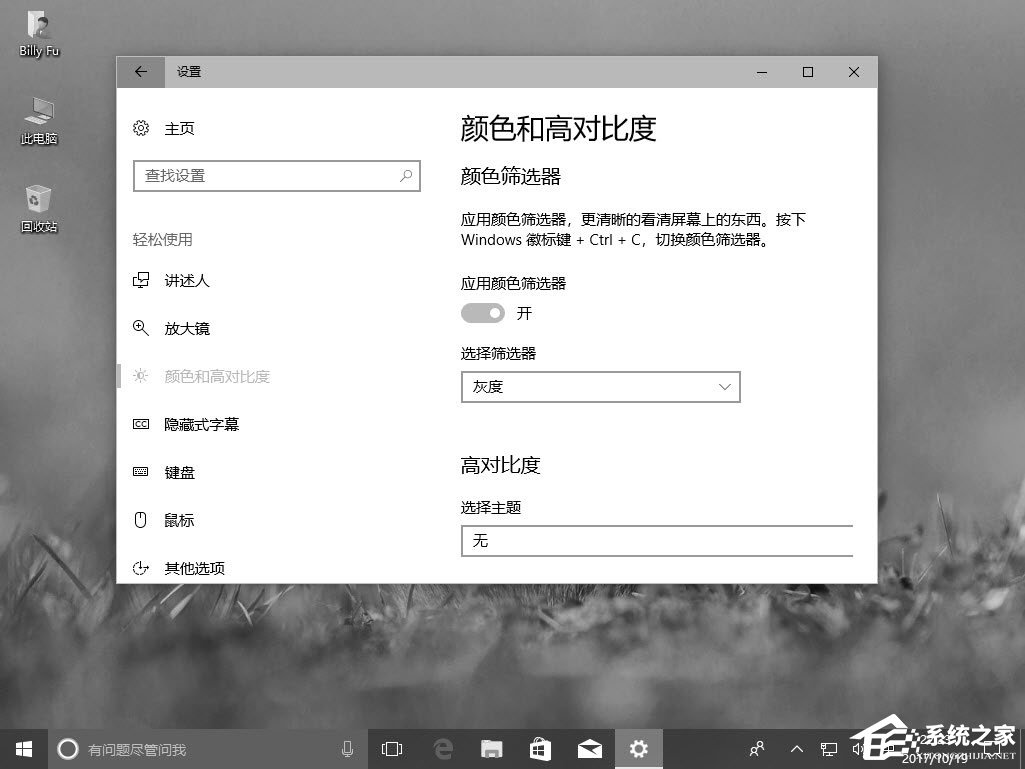
顛倒:
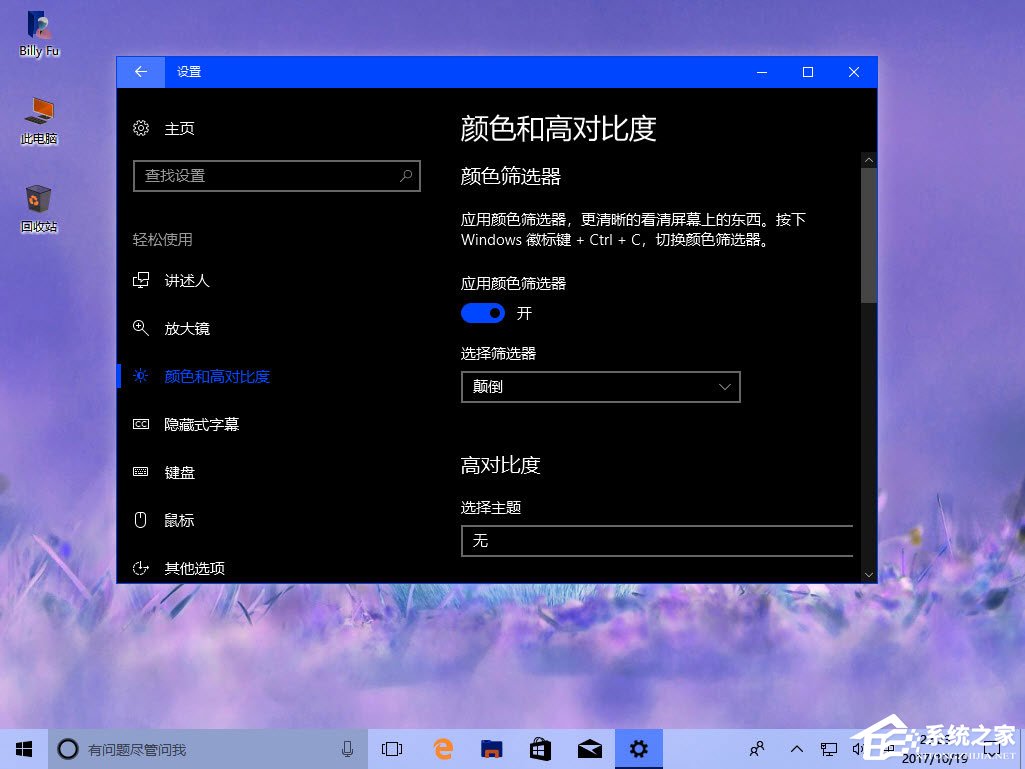
灰度顛倒:
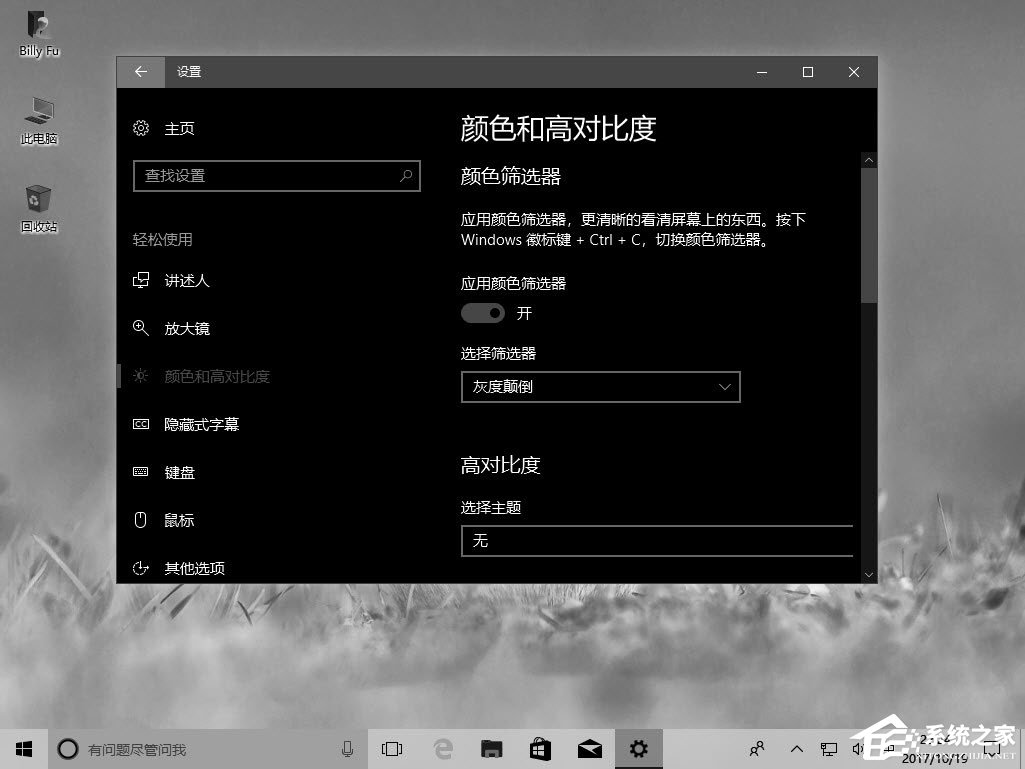
綠色盲:
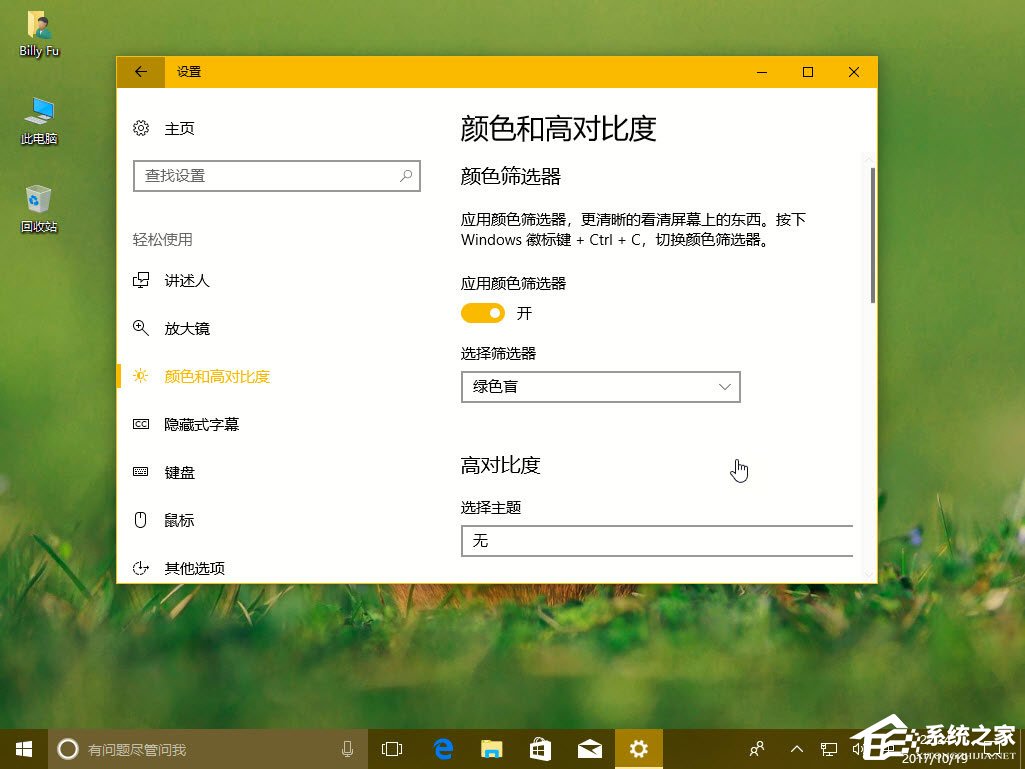
紅色盲:
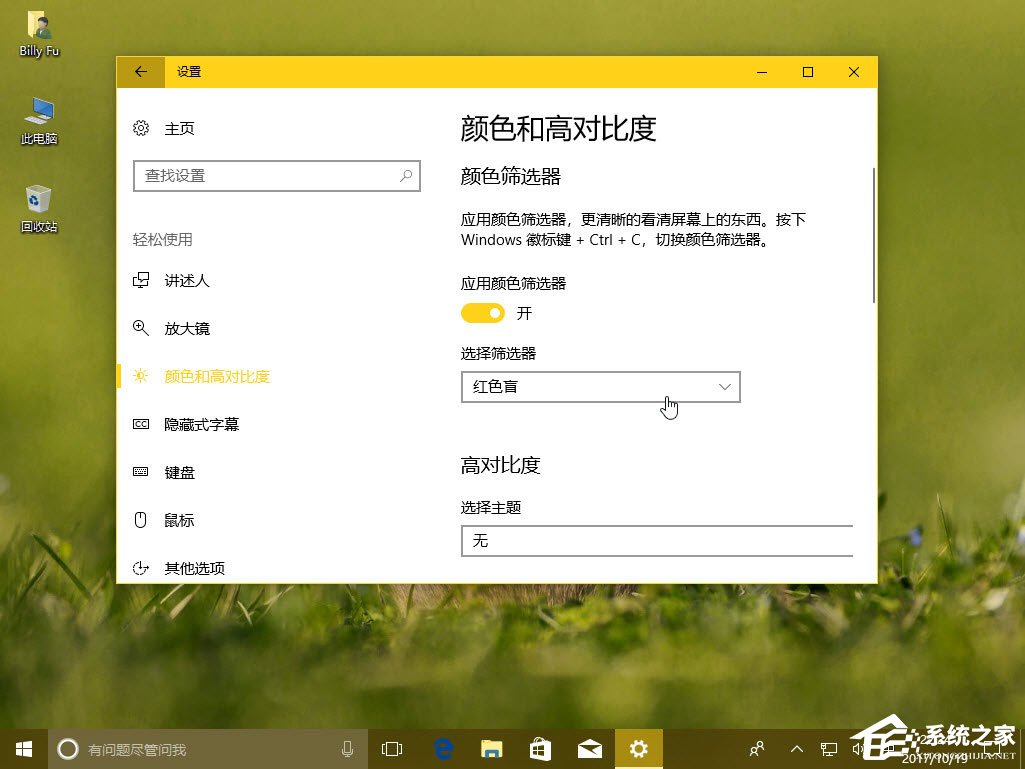
藍色盲:
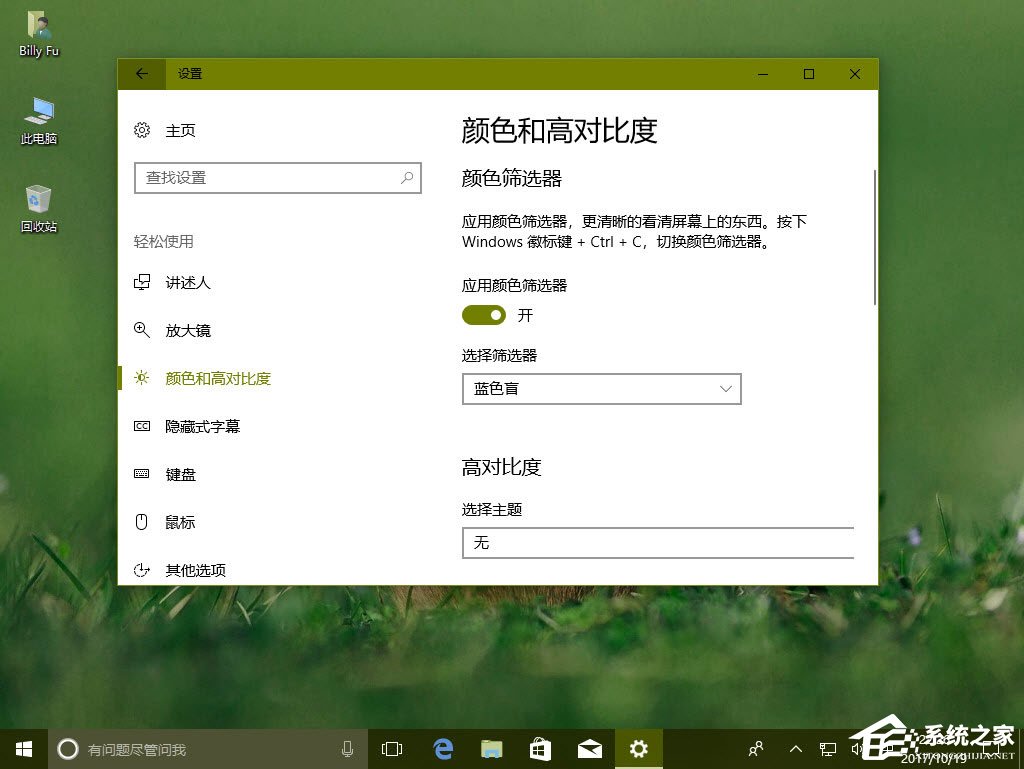
完成選擇步驟后,過濾器將自動應用于你的設備,以幫助你更清楚地查看屏幕上的元素。
任何時候,你都可以使用 Windows + Ctrl + C 快捷鍵盤在 Windows10 Fall Creators Update 中啟用或禁用已選定的顏色篩選器,而不必每次都打開「Windows 設置」應用進行配置。
最后提醒一句,「顏色篩選器」 功能從 Windows10 Fall Creators Update (version 1709)開始提供,如果找不到的話請自行升級到最新Windows10版本。
以上給大家詳解介紹了Windows10應用顏色篩選器的方法,對了,顏色篩選器還能夠在系統級別工作,這意味著它不僅可以與Windows10元素配合使用,還可以與應用程序一起使用,包括傳統(Win32)桌面應用和Windows Store 中的應用,是不是非常的棒啊!
相關文章:
1. Win8設置同時顯示多個時區時間技巧2. centos7使用docker部署gitlab-ce-zh應用詳解3. Win11 USB接口不能用怎么辦? Win11電腦USB接口沒反應的解決辦法4. 統信UOS系統怎么關閉? uos關機的多種方法5. 統信UOS家庭版開始內測 無需分區全自動安裝6. 在vmware虛擬機中安裝Linux系統CentOS7詳細教程7. deepin20桌面圖標樣式怎么修改? deepin更換圖標主題的技巧8. CentOS 6.6系統怎么安裝?CentOS Linux系統安裝配置圖解教程9. 銀河麒麟操作系統(KyLin)常用問題及解決方法10. CentOS7中無法找到pci find device函數的解決方法

 網公網安備
網公網安備